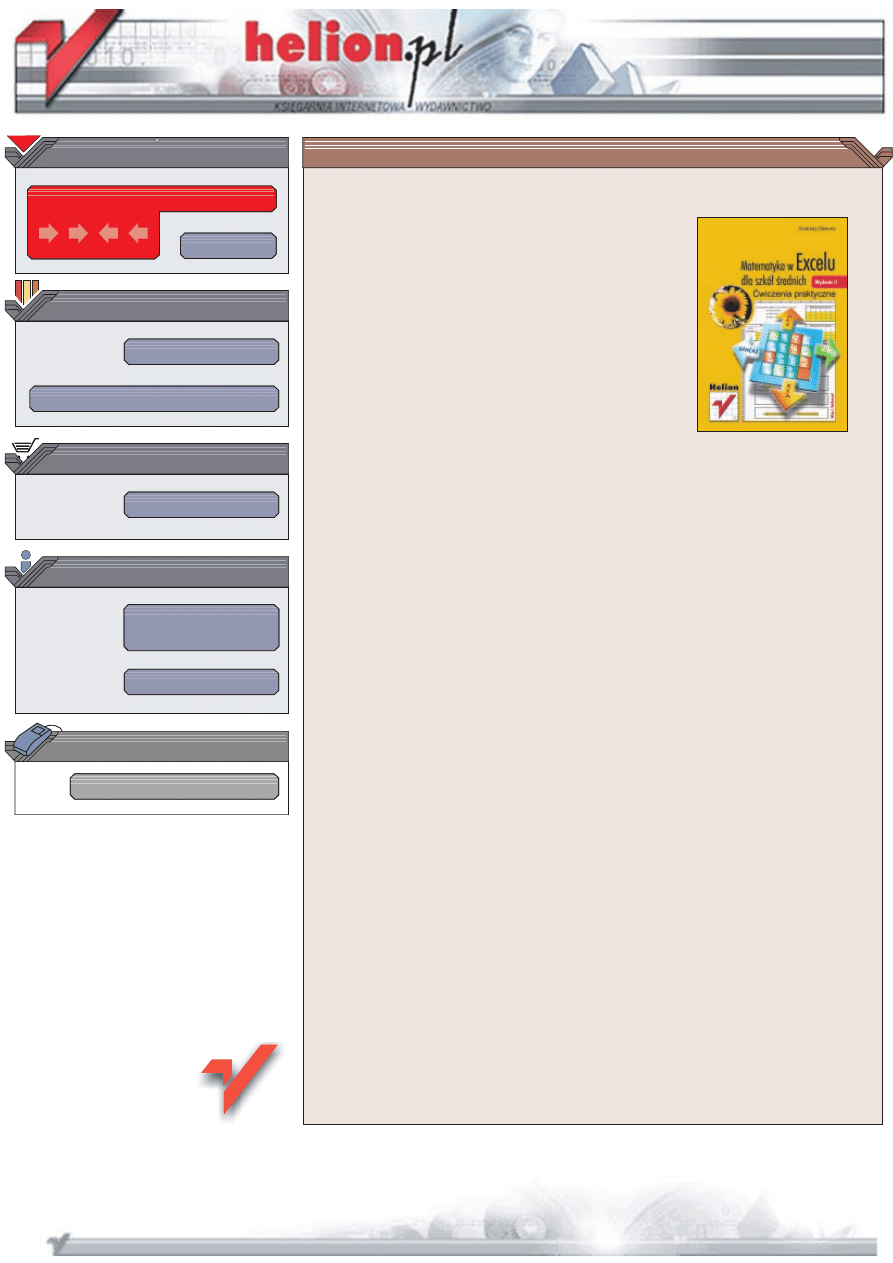
Wydawnictwo Helion
ul. Chopina 6
44-100 Gliwice
tel. (32)230-98-63
IDZ DO
IDZ DO
KATALOG KSI¥¯EK
KATALOG KSI¥¯EK
TWÓJ KOSZYK
TWÓJ KOSZYK
CENNIK I INFORMACJE
CENNIK I INFORMACJE
CZYTELNIA
CZYTELNIA
Matematyka w Excelu dla
szkó³ rednich.
Æwiczenia praktyczne.
Wydanie II
Autor: Andrzej Obecny
ISBN: 83-7197-857-X
Format: B5, stron: 140
Czy mo¿na zmusiæ Excela do rozwi¹zywania szkolnych zadañ matematycznych?
Okazuje siê, ¿e tak. Aby siê o tym przekonaæ, wystarczy siêgn¹æ po tê ksi¹¿kê. Stanowi
ona zbiór kilkudziesiêciu æwiczeñ z ró¿nych dzia³ów matematyki z zakresu szko³y
redniej. Autor przystêpnie wyjania, jak za pomoc¹ popularnego arkusza
kalkulacyjnego znaleæ rozwi¹zanie zadañ matematycznych, w przypadku których
tradycyjne metody analityczne nie sprawdzaj¹ siê lub s¹ zbyt czasoch³onne.
Ka¿de z zaproponowanych przez autora æwiczeñ ma charakter uniwersalny i zachêca
do w³asnych poszukiwañ, a przy tym ich wykonanie nie zajmuje wiêcej ni¿ jedn¹
godzinê lekcyjn¹. Jest to zatem idealne narzêdzie nie tylko dla uczniów, ale i dla
nauczycieli matematyki i informatyki.
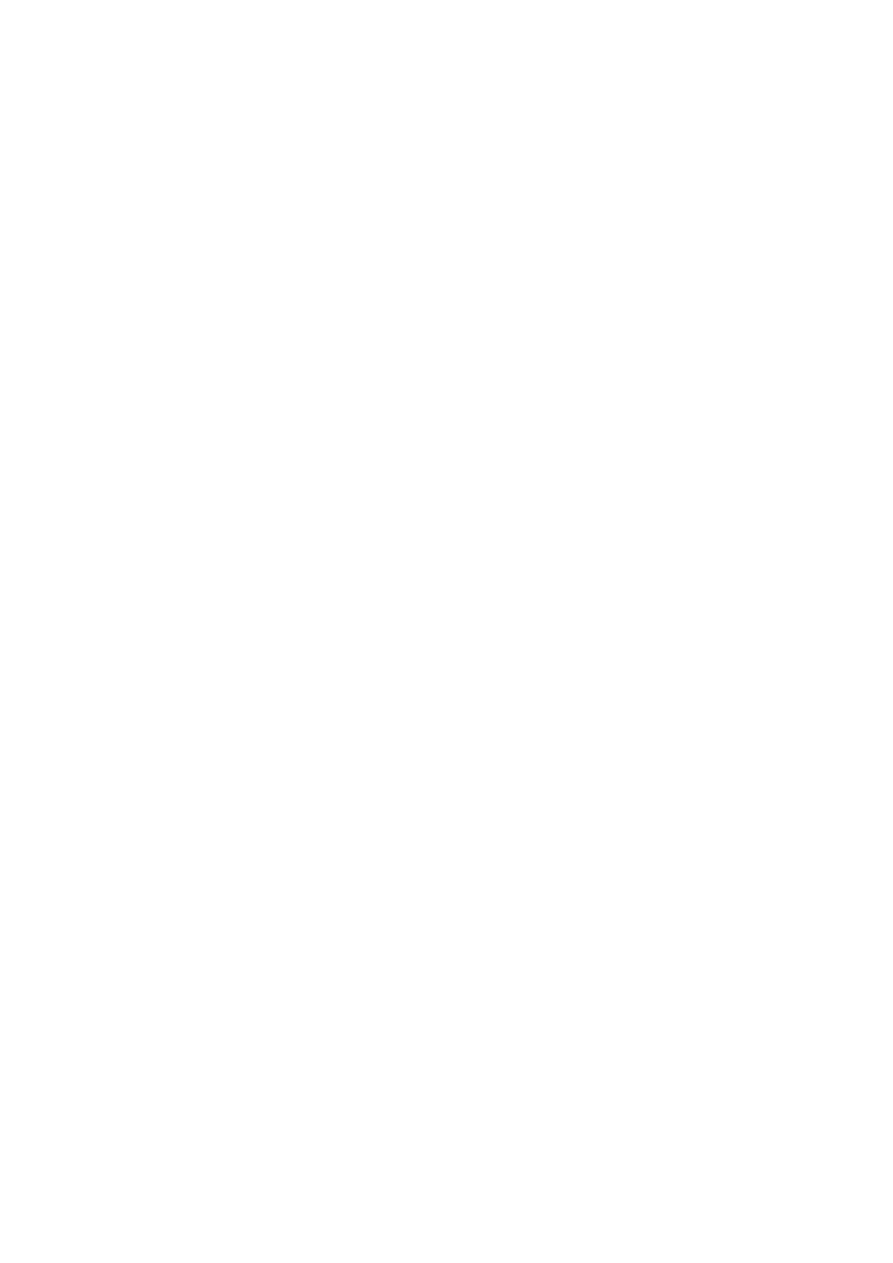
Spis treści
Zamiast wstępu — kilka pytań i odpowiedzi.............................................................................. 5
Rozdział 1.
Wartości liczbowe wyrażeń ................................................................................................................9
Rozdział 2.
Liczba pierwsza........................................................................................................................................ 14
Rozdział 3. Liczba doskonała ................................................................................................................................... 20
Rozdział 4.
Liczba dwójkowa .................................................................................................................................... 25
Rozdział 5. Cechy podzielności liczby................................................................................................................. 32
Rozdział 6. Najmniejsza wspólna wielokrotność oraz największy wspólny dzielnik................. 38
Rozdział 7.
Układ dwóch równań liniowych...................................................................................................... 41
Rozdział 8. Układ trzech równań liniowych...................................................................................................... 50
Rozdział 9. Równanie o postaci a
2
+b
2
=c
2
........................................................................................................... 56
Rozdział 10. Ciągi i szeregi liczbowe.......................................................................................................................61
Rozdział 11. Pole obszaru..............................................................................................................................................67
Rozdział 12. Całka oznaczona...................................................................................................................................... 72
Rozdział 13. Wykres funkcji y=f(x)............................................................................................................................79
Rozdział 14. Miejsce zerowe funkcji y=f(x)......................................................................................................... 93
Rozdział 15. Ekstremum funkcji y=f(x) ................................................................................................................ 100
Rozdział 16. Wykres funkcji dwóch zmiennych z=f(x,y) ............................................................................. 108
Rozdział 17. Równania i nierówności trygonometryczne ..........................................................................113
Rozdział 18. Układ równań i nierówności drugiego stopnia ....................................................................119
Rozdział 19. Rachunek zdań...................................................................................................................................... 126
Rozdział 20. Rachunek prawdopodobieństwa i statystyka...................................................................... 133
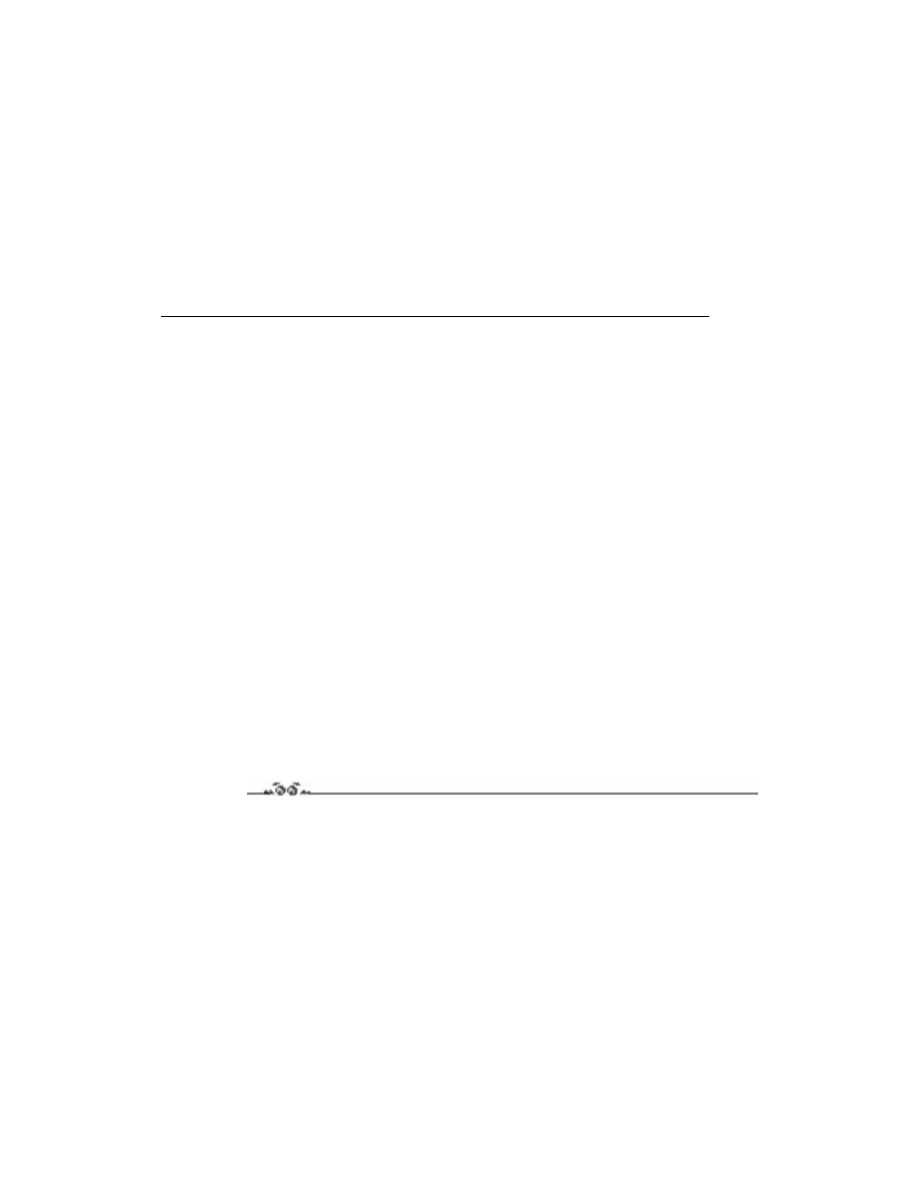
Rozdział
15.
Ekstremum funkcji y=f(x)
Wprowadzenie
Drugim ważnym elementem charakterystyki funkcji obok miejsc zerowych są ekstrema,
czyli maksima i minima. Przypomnijmy, że funkcja ma maksimum lokalne w punkcie x
0
wewnątrz przedziału <a; b>, kiedy dla wszystkich wartości x z tego przedziału zachodzi
nierówność f(x)<f(x
0
). Analogicznie określa się minimum lokalne funkcji.
Warunkiem koniecznym i dostatecznym tego, aby w punkcie x
0
funkcja miała maksimum,
jest to, by pierwsza pochodna w tym punkcie była równa zero, zaś druga pochodna miała
wartość ujemną.
W naszych ćwiczeniach — podobnie jak w przypadku całki oznaczonej — wyznaczanie
ekstremów wykonany metodami przybliżonymi, bo do takich metod wykorzystać możemy
Excela.
W ćwiczeniach z tego rozdziału, dysponując wykresem funkcji, wyznaczymy najpierw
maksimum, a potem minimum funkcji. Każde z tych ekstremów obliczymy dwoma spo-
sobami, budując odpowiednie formuły oraz pisząc makropolecenie.
Ćwiczenie 15.1.
Wyznacz maksimum lokalne funkcji f(x)=x
3
–5x
2
+4x+3, przyjmując, że w punkcie x
max
jest maksimum, z dopuszczalnym błędem ±0,01.
Sposób rozwiązania
Sposób, w jaki rozwiążemy to ćwiczenie, nie będzie się wiele różnił od sposobu wyznaczania
miejsc zerowych. Także tutaj rozpoczniemy od wykonania wykresu funkcji i na pod-
stawie jego analizy wyznaczymy przedziały liczbowe, w których znajdują się ekstrema.
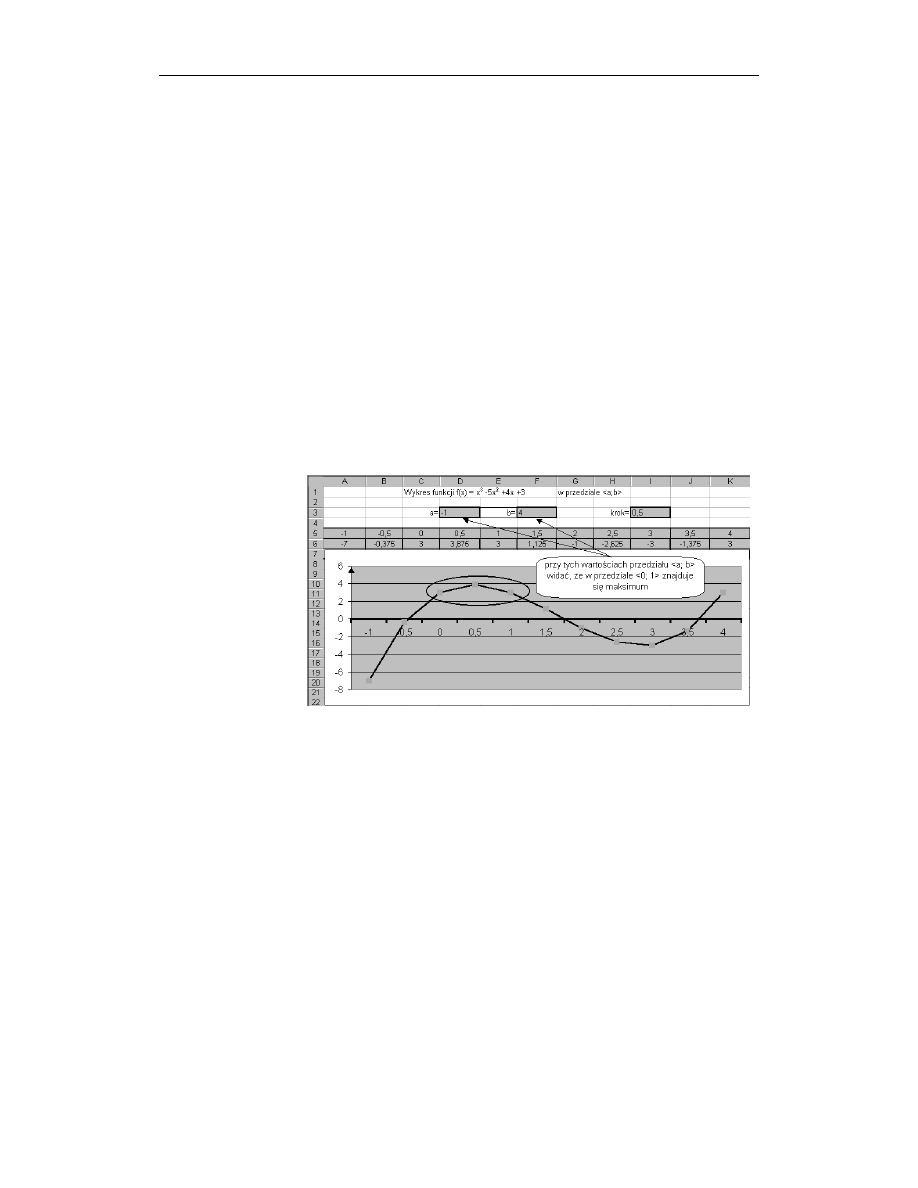
Rozdział 15. Ekstremum funkcji y=f(x)
101
Sposób wykonania wykresu funkcji omówiono w ćwiczeniu 13.2. Jeżeli na podstawie
wykresu będzie można stwierdzić, że istnieją ekstrema, oszacujemy przedziały, w których
się one znajdują. Załóżmy, że takie przedziały poznaliśmy. By obliczyć maksimum,
wykonamy tabelę iksów i igreków. Następnie przyglądać się będziemy wartościom
funkcji w poszczególnych komórkach arkusza (rozpoczynając od lewej strony przedziału),
znajdując punkt (komórkę), w której wartości funkcji przestają rosnąć. Gdy go znajdziemy,
co musi się stać przy przyjętych przez nas założeniach, możemy punkt ten uznać za mak-
simum funkcji w zadanym przedziale.
Pamiętać musimy, że wyznaczony punkt x
max
nie będzie prawdopodobnie rzeczywistym
maksimum, bowiem został wybrany spośród ograniczonej liczby punktów przedziału.
Przy podziale badanego odcinka na jeszcze mniejsze znajdzie się zapewne inny punkt
maksymalny x
max
. Musimy więc uściślić nasze rozwiązanie o stwierdzenie, że wyzna-
czyliśmy maksimum z konkretnym dopuszczalnym błędem. Zatem w naszym ćwiczeniu,
aby spełnić warunki postawione w jego treści, musimy obliczać wartości funkcji w punktach
oddalonych od siebie co najwyżej o 0,01.
Rozwiązanie
1.
Sporządź wykres funkcji (na jego podstawie oszacujemy przedziały, w których
znajdują się ekstrema).
Rysunek 15.1.
Rysunek pomocniczy
do ćwiczenia 15.1
Na podstawie rysunku możemy przyjąć, że maksimum leży między 0 a 1. Ponadto
w przedziale <-1; 4> znajdują się jedyne ekstrema funkcji na całej osi liczbowej,
co wynika z postaci funkcji.
2.
Utwórz w pierwszym wierszu arkusza arytmetyczny ciąg liczbowy, wypełniając
tabelę iksów.
Do komórki
A1 nowego skoroszytu wpisz liczbę
. Następnie, wypełniając serią
danych, wprowadź do sąsiednich komórek ciąg liczbowy o kroku 0,01 i wartości
końcowej 1.
3.
W drugim wierszu wpisz formułę obliczającą wartości funkcji dla poszczególnych
punktów z pierwszego wiersza.
Do komórki
A2 wpisz formułę
. Następnie przekopiuj ją
do komórek sąsiednich drugiego wiersza (aż do komórki o adresie
CW2).
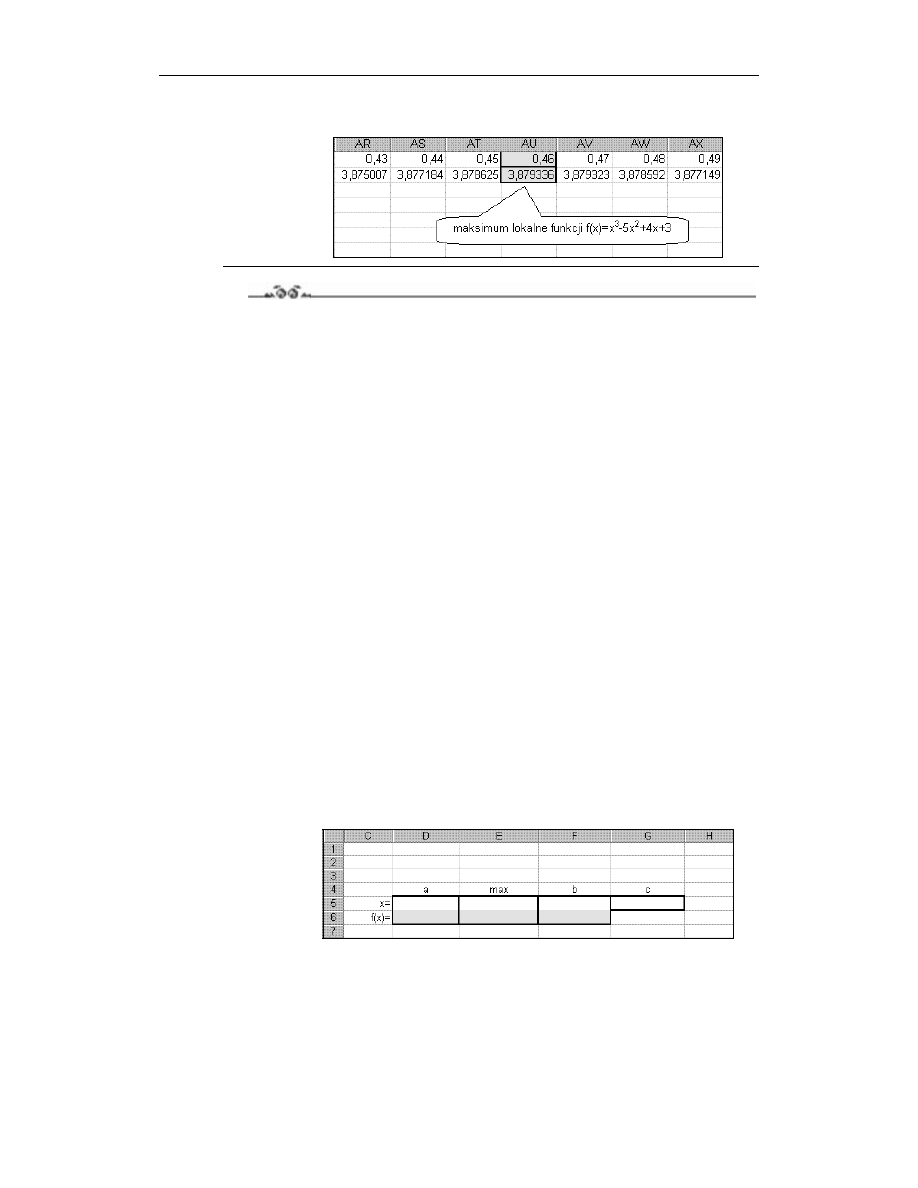
102
Matematyka w Excelu dla szkół średnich. Ćwiczenia praktyczne
4.
Znajdź miejsce, w którym funkcja osiąga wartość największą.
Rysunek 15.2.
Wygląd fragmentu
arkusza z rozwiązaniem
ćwiczenia 15.2
Ćwiczenie 15.2.
Napisz makropolecenie, wyznaczające maksimum lokalne funkcji f(x)=x
3
–5x
2
+4x+3,
przyjmując, że w punkcie x
max
jest maksimum, z dopuszczalnym błędem ±0,01.
Sposób rozwiązania
Najpierw w nowym arkuszu do wybranych komórek wpiszemy określone wartości po-
czątkowe, którymi będą końce przedziału (zmienne
,
), dokładność (zmienna
) oraz
formuła obliczająca wartość funkcji w punkcie a (zmienna
). Makropolecenie będzie
się odwoływało do tych komórek, a niektóre z nich modyfikowało.
Samo makro rozpoczniemy od wczytania tych komórek do podanych wyżej zmiennych
oraz przypisania szukanemu maksimum (zmienna
) wartości zmiennej
. Następnie
utworzymy pętlę (instrukcja
), w której na początek zmienną
po-
większymy o przyjętą dokładność. Wartość tę wpiszemy do komórki
E5 i odczytamy
wartość funkcji w tym nowym punkcie (zmienna
). Mając wartości funkcji w dwóch
sąsiednich punktach (
y oraz z), sprawdzimy, która z nich jest większa. Jeżeli będzie nią y
(lub przynajmniej będzie ona równa
z), będzie to oznaczać, że wartości funkcji przestały
rosnąć i znaleźliśmy maksimum. Gdy będzie odwrotnie, to wartość zmiennej
podsta-
wimy do zmiennej
i rozpoczniemy ponownie instrukcje zawarte w pętli. Oznaczać to
będzie, że rozpoczęliśmy porównywanie wartości funkcji w dwóch punktach przesuniętych
(względem poprzednich dwóch punktów) o wielkość przyjętej dokładności. Jeżeli zakła-
damy, że w zadanym przedziale <a; b> istnieje maksimum, to pętla musi się zakończyć,
zanim zmienna
osiągnie wartość końca przedziału.
Rozwiązanie
1.
Rozmieść w arkuszu elementy tekstowe.
Wprowadź do nowego skoroszytu dane tekstowe zgodnie z rysunkiem 15.3.
Rysunek 15.3.
Rysunek pomocniczy
do ćwiczenia 15.2
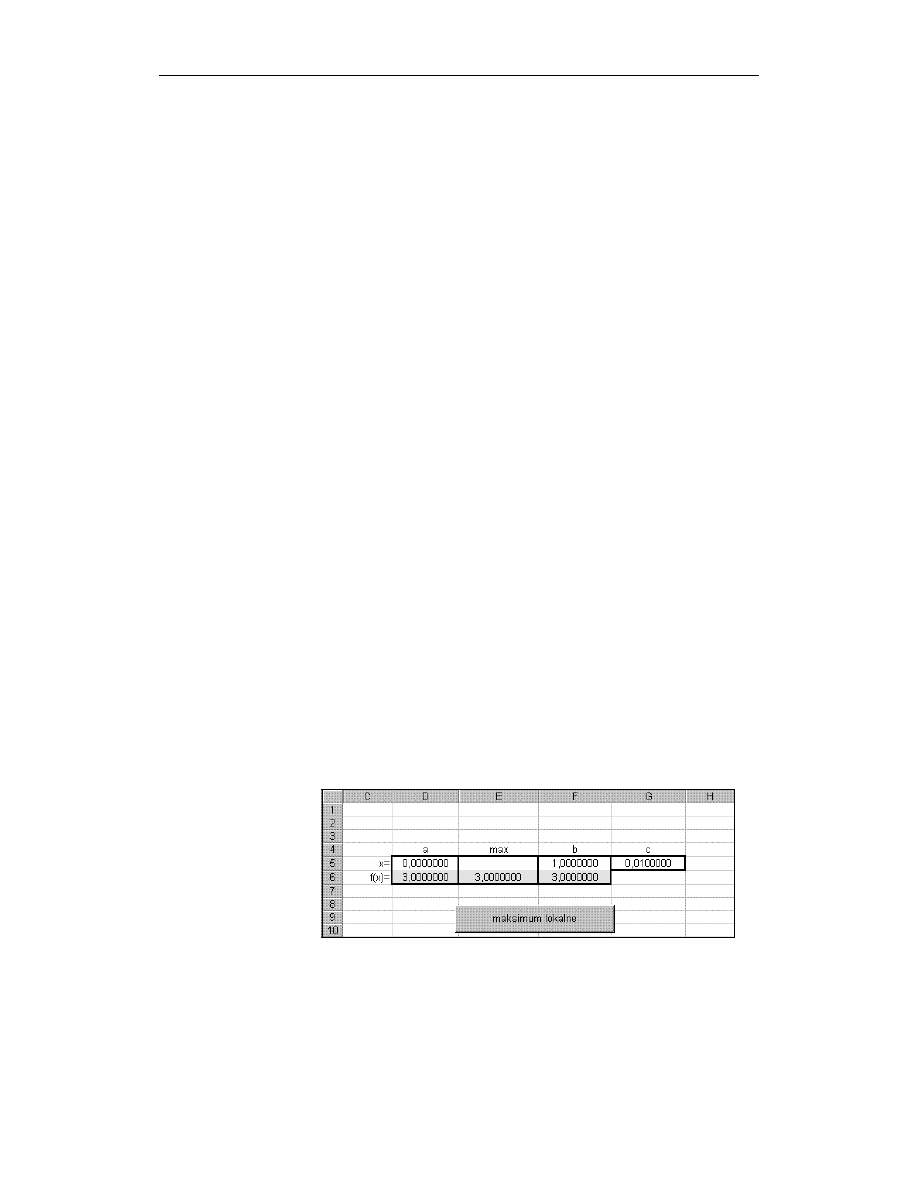
Rozdział 15. Ekstremum funkcji y=f(x)
103
2.
Utwórz nowe makropolecenie.
Naciśnij klawisze
Alt+F8. Następnie w polu nazwa makra wpisz maksimum_lokalne,
po czym kliknij przycisk
Utwórz.
3.
Wpisz makro
maksimum_lokalne.
Uzupełnij procedurę kodem, zgodnie z poniższym tekstem.
!
"
!
# $%&
'(
'#
)*+&,
'
4.
Zamknij edytor Visual Basica i powróć do
Arkusza1 Excela.
Użyj klawiszy
Alt+Q.
5.
Wstaw do arkusza przycisk polecenia i przypisz do niego napisane makropolecenie.
Z paska narzędziowego
Formularze wybierz Przycisk i umieść go na środku arkusza.
Następnie, gdy otworzy się okno z listą dostępnych makropoleceń, wskaż kliknięciem
makro
maksimum_lokalne i zaakceptuj wybór przyciskiem OK.
6.
Zmień domyślny tekst umieszczony na przycisku.
Ustaw kursor na przycisku i naciśnij prawy przycisk myszy, następnie wybierz opcję
Edytuj tekst i wpisz tekst maksimum lokalne.
7.
Oblicz maksimum lokalne badanej funkcji.
Do komórek
D5, F5 i G5 wpisz kolejno:
,
oraz
. Następnie do komórki
D6
wpisz formułę
i przekopiuj jej zawartość do obszaru
E6÷F6.
Na koniec uruchom makro, klikając przycisk
maksimum lokalne.
Rysunek 15.4.
Rysunek pomocniczy
(przed uruchomieniem
makra) do ćwiczenia 15.2
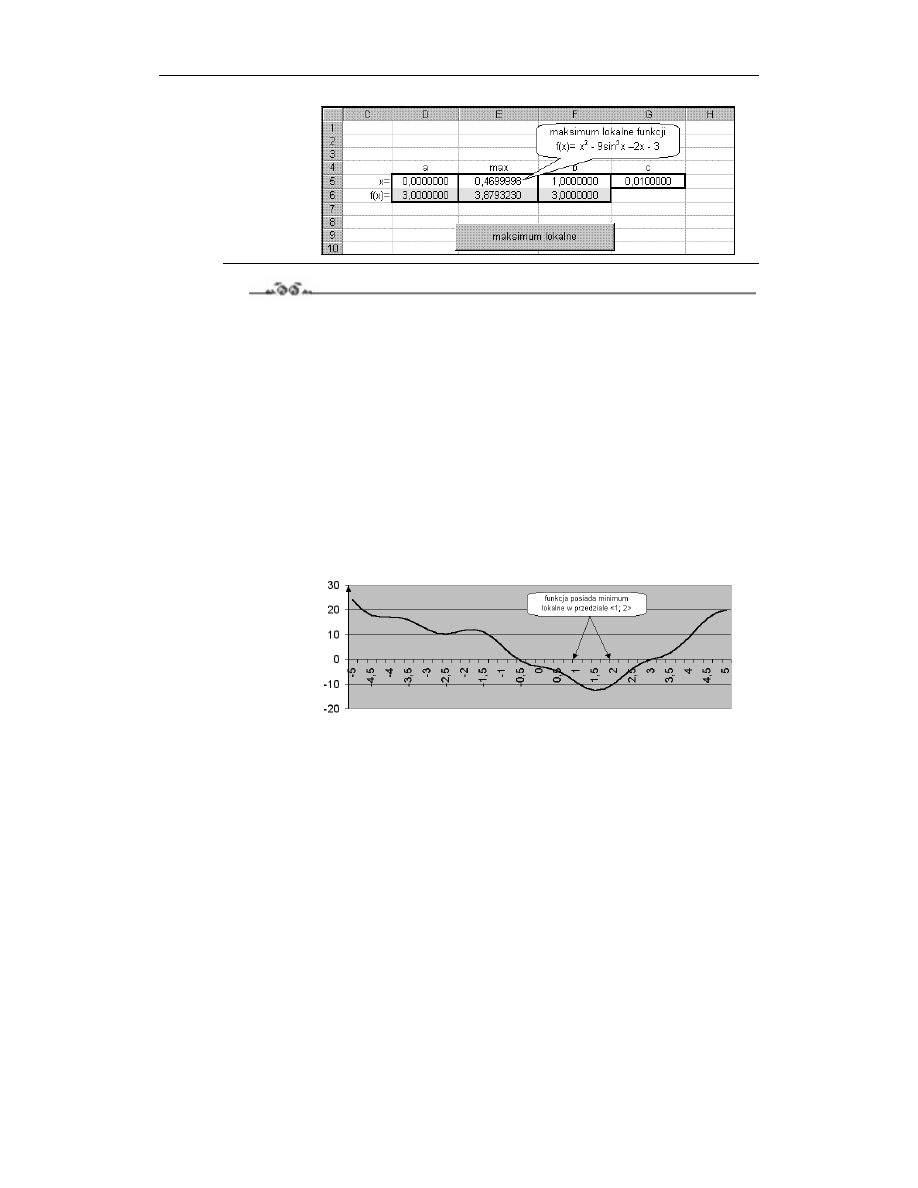
104
Matematyka w Excelu dla szkół średnich. Ćwiczenia praktyczne
Rysunek 15.5.
Wygląd fragmentu
arkusza z rozwiązaniem
ćwiczenia 15.2
Ćwiczenie 15.3.
Wyznacz minimum lokalne funkcji f(x)=x
2
–9sin
3
x–2x–3, przyjmując, że w punkcie x
min
jest minimum, z dopuszczalnym błędem ±0,001.
Sposób rozwiązania
Minimum wyznaczymy w ten sam sposób, w jaki wyznaczyliśmy maksimum. Różnica
polegać będzie oczywiście tylko na tym, że tym razem szukać będziemy wartości naj-
mniejszej. Zadana jest większa dokładność, więc obliczenia przeprowadzimy w wierszach
arkusza (zabrakłoby nam kolumn przy tak dużej wymaganej dokładności).
Rozwiązanie
1.
Sporządź wykres funkcji (na jego podstawie oszacujemy przedziały, w których
znajduje się minimum).
Rysunek 15.6.
Rysunek pomocniczy
do ćwiczenia 15.3
Na podstawie rysunku możemy przyjąć, że minimum leży między 1 a 2.
2.
Utwórz w kolumnie pierwszej arkusza arytmetyczny ciąg liczbowy, wypełniając
tabelę iksów.
W nowym, pustym skoroszycie do komórki
A1 wpisz liczbę
. Następnie,
wypełniając serią danych, wprowadź do sąsiednich komórek ciąg liczbowy o kroku
0,001 i wartości końcowej 2.
3.
W kolumnie drugiej wpisz formułę obliczającą wartości funkcji dla poszczególnych
punktów z pierwszej kolumny.
Do komórki
B1 wpisz formułę
. Następnie przekopiuj
ją do komórek sąsiednich drugiej kolumny (aż do komórki o adresie
B1001).
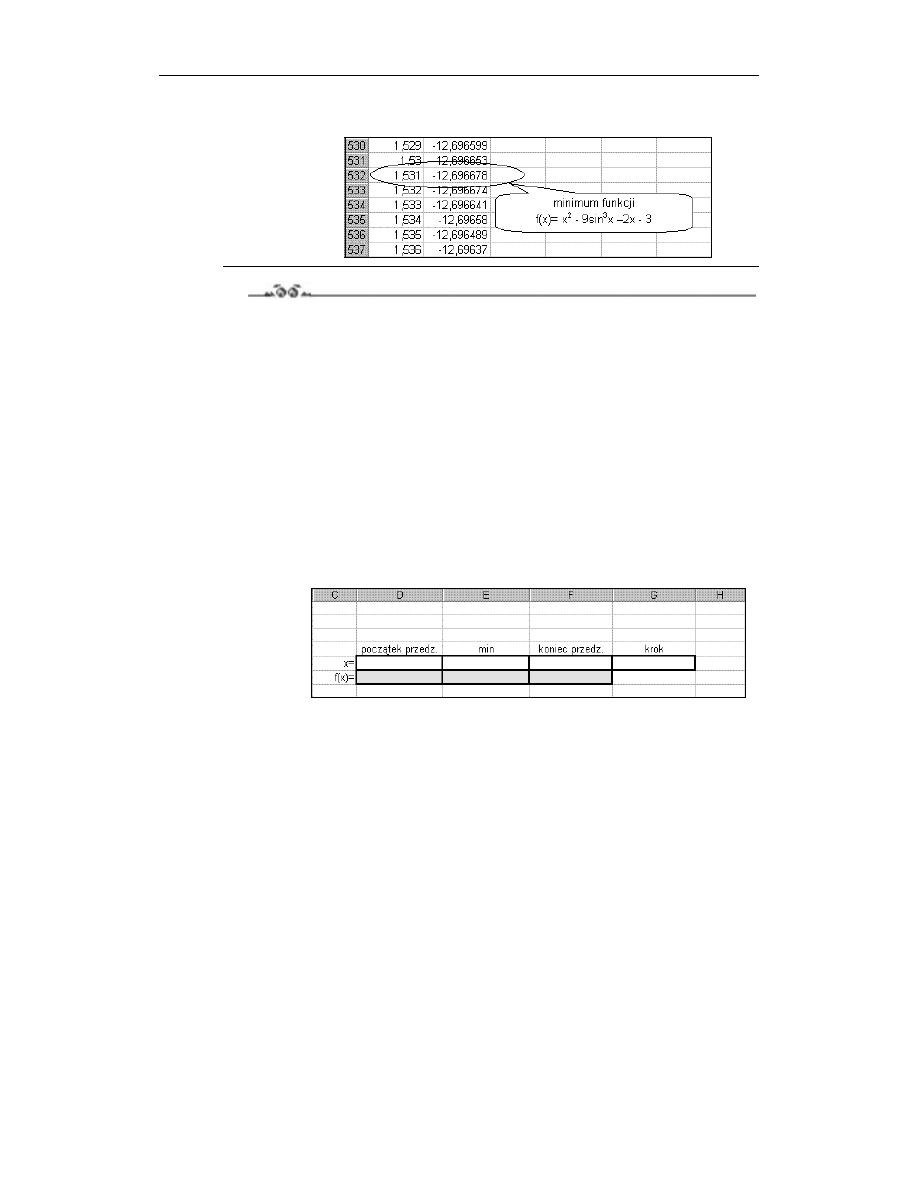
Rozdział 15. Ekstremum funkcji y=f(x)
105
4.
Znajdź miejsca, w których funkcja osiąga wartość najmniejszą.
Rysunek 15.7.
Wygląd fragmentu
arkusza z rozwiązaniem
ćwiczenia 15.3
Ćwiczenie 15.4.
Napisz makropolecenie wyznaczające minimum lokalne funkcji f(x)=x
2
–9sin
3
x–2x–3,
przyjmując, że w punkcie x
min
jest minimum, z dopuszczalnym błędem ±0,001.
Sposób rozwiązania
Rozwiązanie to nie będzie się różniło od tego, jakie przedstawiliśmy w przypadku szu-
kania maksimum lokalnego. W przedstawionym tam algorytmie należy jedynie wziąć
pod uwagę (i zmienić), że teraz szukamy wartości najmniejszej, jaką przyjmuje funkcja
w zadanym przedziale liczbowym <a; b> (patrz ćwiczenie 15.2).
Rozwiązanie
1.
Rozmieść w arkuszu elementy tekstowe.
Wprowadź do nowego skoroszytu dane tekstowe zgodnie z rysunkiem 15.8.
Rysunek 15.8.
Rysunek pomocniczy
do ćwiczenia 15.4
2.
Utwórz nowe makropolecenie.
Naciśnij klawisze
Alt+F8. Następnie w polu nazwa makra wpisz minimum_lokalne,
po czym kliknij przycisk
Utwórz.
3.
Wpisz makro
minimum_lokalne.
Uzupełnij procedurę kodem, zgodnie z poniższym tekstem.
!
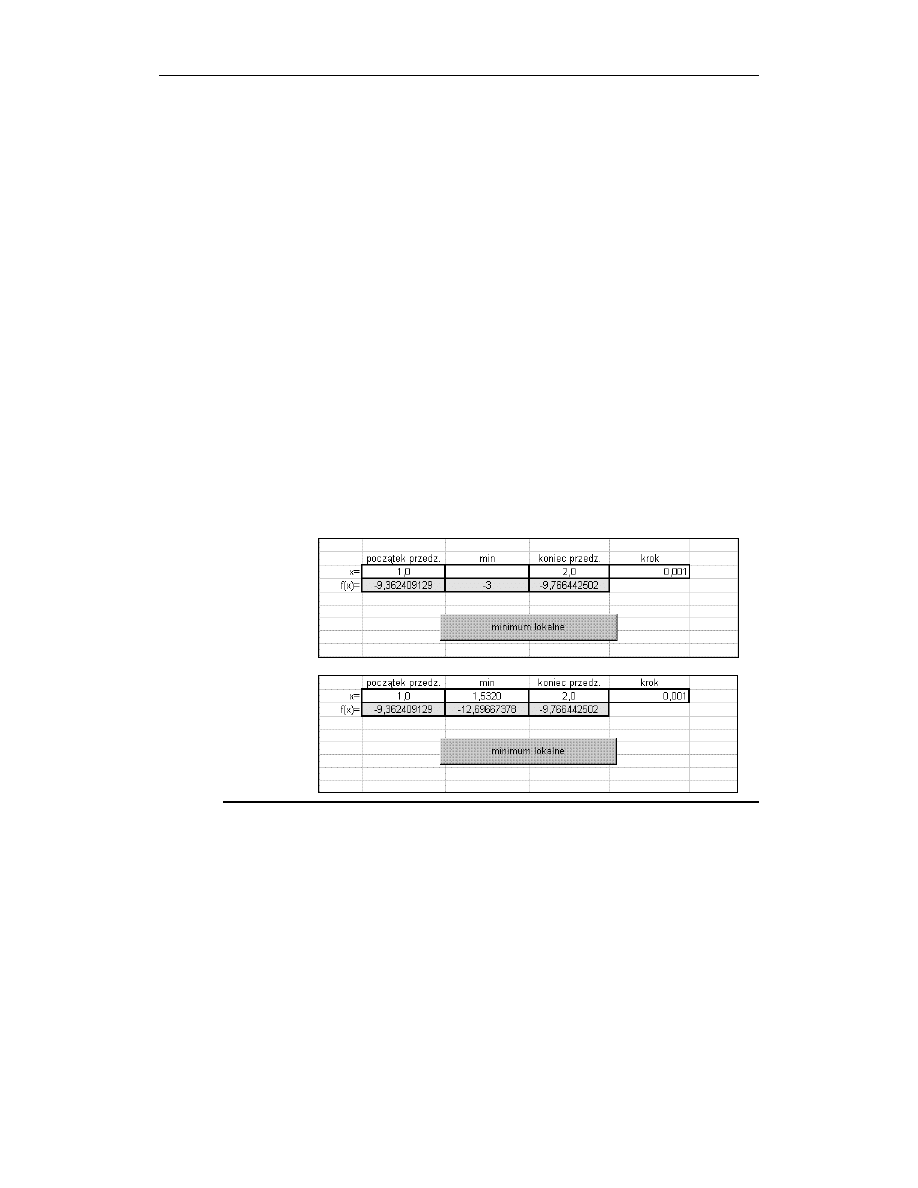
106
Matematyka w Excelu dla szkół średnich. Ćwiczenia praktyczne
"
!
# ,%&
'(
'#
)*+&,
'
4.
Zamknij edytor Visual Basica i powróć do
Arkusza1 Excela.
Użyj klawiszy
Alt+Q.
5.
Wstaw do arkusza przycisk polecenia i przypisz do niego napisane makropolecenie.
Z paska narzędziowego
Formularze wybierz Przycisk i umieść go na środku
arkusza. Następnie, gdy otworzy się okno z listą dostępnych makropoleceń, wskaż
kliknięciem makro
minimum_lokalne i zaakceptuj wybór przyciskiem OK.
6.
Zmień domyślny tekst umieszczony na przycisku.
Ustaw kursor na przycisku i naciśnij prawy przycisk myszy, następnie wybierz opcję
Edytuj tekst i wpisz tekst minimum lokalne.
7.
Oblicz minimum lokalne badanej funkcji.
Do komórek
D5, F5 i G5 wpisz kolejno:
,
oraz
. Następnie do komórki
D6
wpisz formułę
i przekopiuj jej zawartość do obszaru
E6÷F6. Na koniec uruchom makro, klikając przycisk minimum lokalne
.
Rysunek 15.9.
Rysunek pomocniczy
(przed uruchomieniem
makra) do ćwiczenia 15.4
Rysunek 15.10.
Wygląd fragmentu
arkusza z rozwiązaniem
ćwiczenia 15.4
Podsumowanie
Rozwiązanie za pomocą formuł uzyskuje się, jak się przekonaliśmy, bardzo szybko. Trochę
więcej czasu poświęcić potrzeba na napisanie makra. W obu zaproponowanych sposobach
należy rozpocząć od określenia przedziałów, w których znajdują się szukane ekstrema.
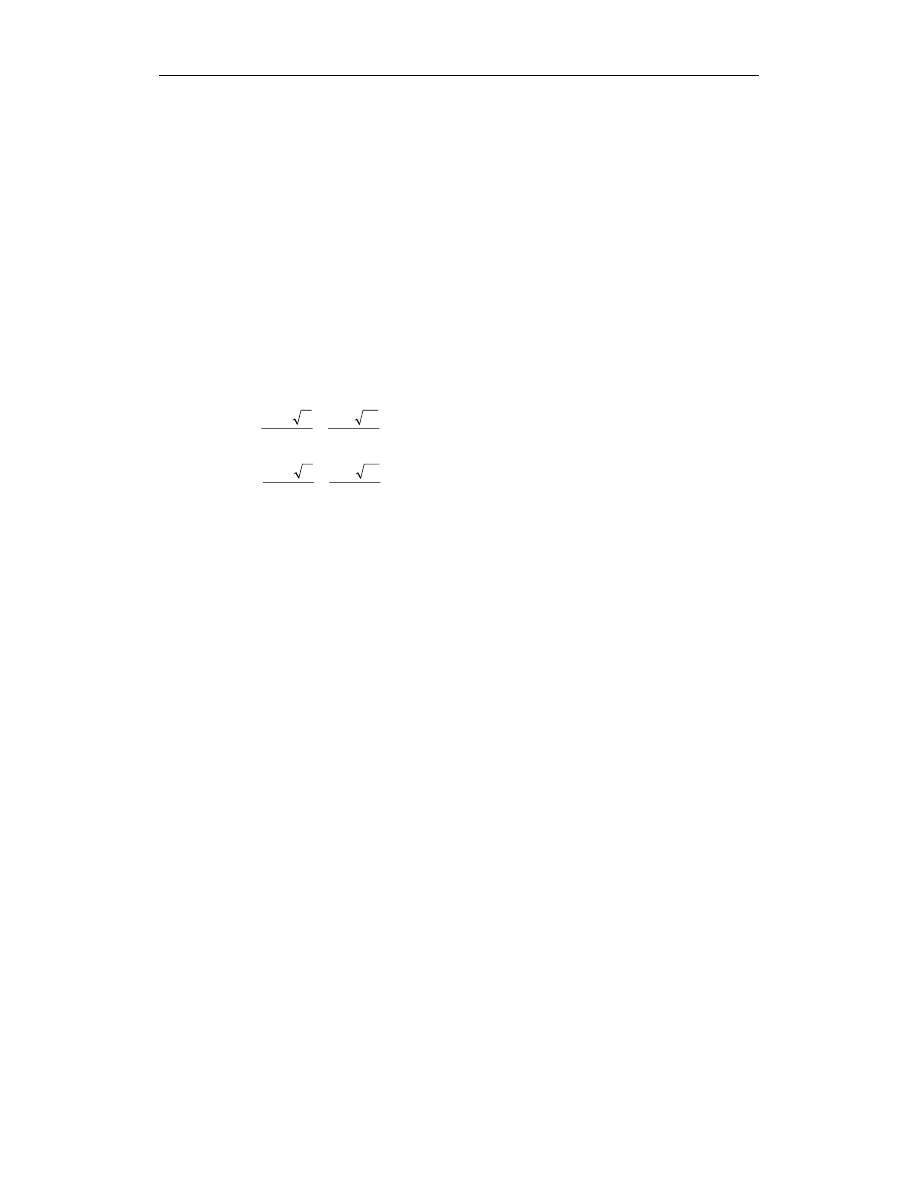
Rozdział 15. Ekstremum funkcji y=f(x)
107
W pierwszych dwóch ćwiczeniach mieliśmy do czynienia z wielomianem, więc z tego
faktu oraz z wykresu funkcji w przedziale <0; 1> wynikało, że istnieje maksimum lokalne
w tym przedziale. Uzyskane rozwiązanie musi być takie samo, jak przy zastosowaniu ra-
chunku pochodnych.
Obliczmy pierwszą pochodną i znajdźmy jej miejsca zerowe:
.
0
4
10
3
0
)
('
;
4
10
3
)
('
;
3
4
5
)
(
2
2
2
3
=
+
−
⇔
=
+
−
=
+
+
−
=
x
x
x
f
x
x
x
f
x
x
x
x
f
I dalej:
.
52
48
100
4
3
4
10
4
2
2
=
−
=
⋅
⋅
−
=
−
=
∆
ac
b
Zatem:
;
87
,
2
6
52
10
2
1
≈
+
=
∆
+
−
=
a
b
x
.
46
,
0
6
52
10
2
2
≈
−
=
∆
−
−
=
a
b
x
W naszym przypadku interesuje nas x
2
. Obliczmy drugą pochodną i znak drugiej po-
chodnej w punkcie x
2
:
.
0
24
,
7
10
76
,
2
10
46
,
0
6
)
46
,
0
('
'
)
('
'
;
10
6
)
('
'
2
<
−
=
−
=
−
⋅
=
=
−
=
f
x
f
x
x
f
Jak widać, uzyskany drogą algebraiczną wynik nie różni się od naszego rozwiązania
uzyskanego metodą przybliżoną. Rozwiązanie uzyskaliśmy po prostych rachunkach,
jednak ta sama metoda algebraiczna w przypadku ćwiczeń 15.3 i 15.4 nie będzie mogła
znaleźć zastosowania. W tych ćwiczeniach szukaliśmy maksimum funkcji f(x)= x
2
–
9sin
3
x–2x–3. Znalezienie miejsc zerowych pierwszej pochodnej będzie niemożliwe drogą
rachunkową!
Reasumując, okazuje się, że metoda przybliżona jest skuteczniejsza, jeśli chodzi o łatwość
znalezienia rozwiązania.
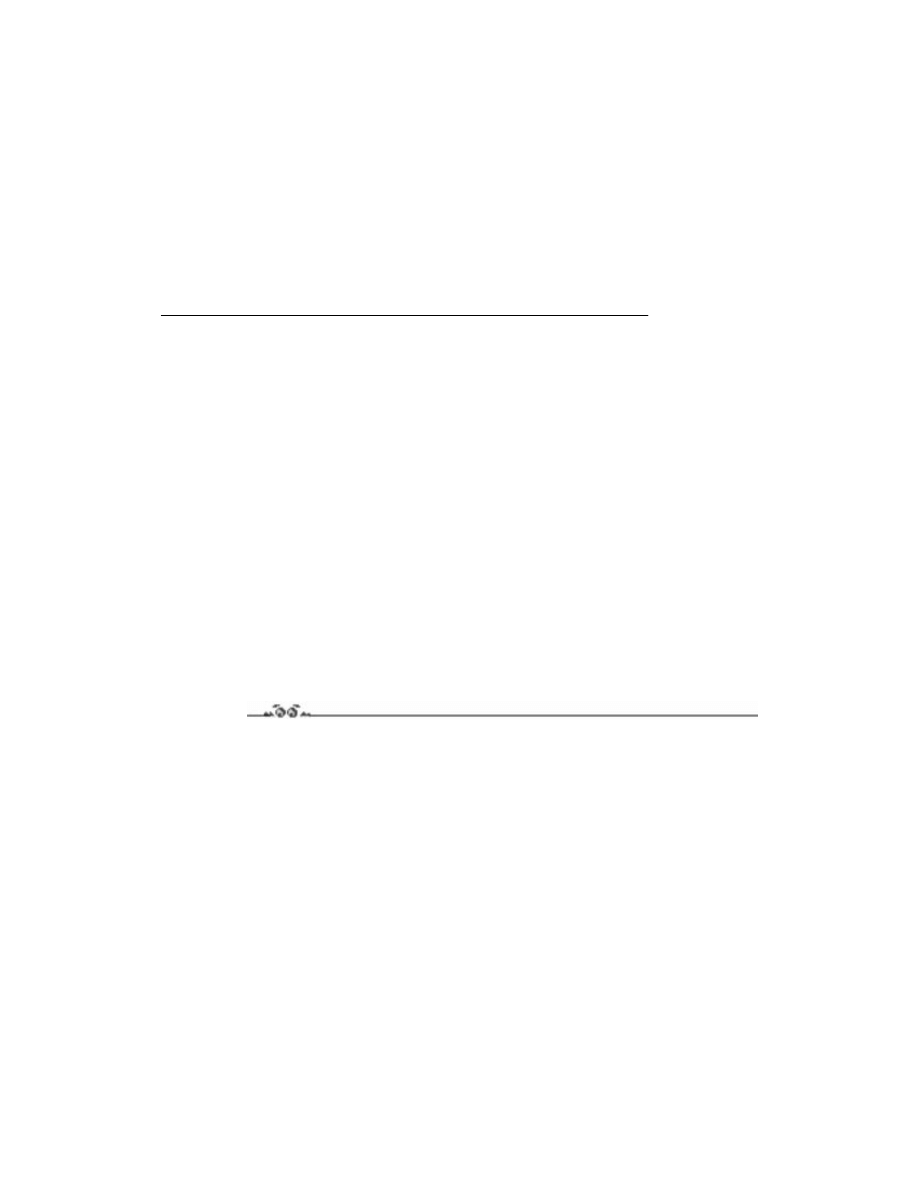
108
Matematyka w Excelu dla szkół średnich. Ćwiczenia praktyczne
Rozdział
16.
Wykres funkcji dwóch
zmiennych z=f(x,y)
Wprowadzenie
Funkcję dwóch zmiennych, której wykres niełatwo jest sobie wyobrazić, wykonać można
także w prosty sposób w arkuszu Excela. W jednym ćwiczeniu z tego rozdziału przygotu-
jemy taki arkusz, dzięki któremu można będzie obserwować, jak zmieniać się będzie
kształt wykresu funkcji dwóch zmiennych w zależności od zmian wartości jej argumentów.
Arkusz ten przygotujemy, używając formuł, a dodatkowo wstawimy w nim paski prze-
wijania, by łatwiej było obserwować zmiany wykresu.
Ćwiczenie 16.1.
Sporządź wykres funkcji f(x,y)=sin(x/a)cos(y/b) dla x, y ∈ <–π; π>, dla następujących
wartości parametrów a i b:
1.
a=1, b=1;
2.
a=10, b=1;
3.
a=2, b=2.
Sposób rozwiązania
Podobnie jak robiliśmy to w przypadku wykresu funkcji jednej zmiennej, tak i tu potrzebne
będzie tablicowanie funkcji.
Wyszukiwarka
Podobne podstrony:
matematyka w excelu dla szkol srednich cwiczenia praktyczne wydanie ii cwexm2
Matematyka w Excelu dla szkol srednich cwiczenia praktyczne Wydanie II 2
Matematyka w Excelu dla szkol srednich cwiczenia praktyczne Wydanie II
Statystyka matematyczna w Excelu dla szkol cwiczenia praktyczne
Statystyka matematyczna w Excelu dla szkol cwiczenia praktyczne cwsmex
Statystyka matematyczna w Excelu dla szkol cwiczenia praktyczne cwsmex
Statystyka matematyczna w Excelu dla szkol cwiczenia praktyczne 2
C cwiczenia praktyczne Wydanie II cwcpp2
Excel 2003 PL cwiczenia praktyczne Wydanie II cwexc2
Internet cwiczenia praktyczne Wydanie II cwint2
Access 2003 PL cwiczenia praktyczne Wydanie II cwa232
Java cwiczenia praktyczne Wydanie II
C cwiczenia praktyczne Wydanie II
JavaScript cwiczenia praktyczne Wydanie II cwjas2
PHP5 Tworzenie stron WWW cwiczenia praktyczne Wydanie II cwph52
Programowanie w jezyku C cwiczenia praktyczne Wydanie II cwprc2
C cwiczenia praktyczne Wydanie II cwcpp2
więcej podobnych podstron